摘要邮件¶
摘要电子邮件 是通过电子邮件定期发送给组织内用户的快照,其中包括有关业务绩效的高级信息。
要开始发送摘要电子邮件,首先导航至 ,激活 摘要电子邮件 功能,然后点击 保存 。
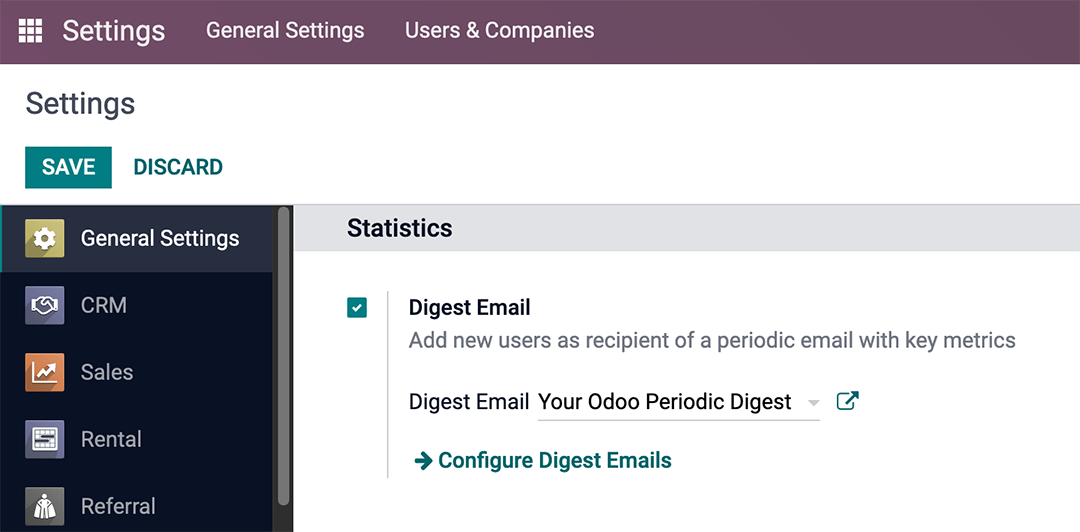
可以为摘要电子邮件配置多种设置,例如:
决定在摘要电子邮件中共享哪些 KPI(关键绩效指标)
确定发送摘要电子邮件的频率
选择组织内哪些人会收到摘要电子邮件
创建自定义摘要电子邮件模板
添加额外的 KPI(关键绩效指标) (需要 Studio 应用程序)
注解
默认情况下,已启用 摘要电子邮件 功能。 您的 Odoo 定期摘要 作为主要模板,其中包括整个 Odoo 数据库的所有 KPI(关键性能指标) 测量值,并每天发送给管理员。
警告
为具有发送功能(非测试模式)的数据库创建副本时,除非停用,否则摘要电子邮件将继续从副本数据库发送。
要停用摘要电子邮件,请导航至 。然后,通过取消勾选复选框停用 摘要电子邮件 功能,并点击 保存 。请参阅 停用摘要电子邮件 部分。
自定义默认摘要电子邮件¶
要自定义默认摘要电子邮件( 您的 Odoo 定期摘要 ),请进入 。然后,选择 您的 Odoo 定期摘要 ,并点击下拉菜单选择旁边的 ️↗️(外部链接) 图标。
弹出窗口显示各种可编辑的设置,其中包括:
摘要名称 :摘要电子邮件的名称。
周期性 :控制摘要邮件的发送频率( 每天 、 每周 、 每月 或 每季度 )。
下次发送日期 :再次发送摘要电子邮件的日期。
KPI 选项卡:选中/取消选中出现在摘要电子邮件中的每个计算的 KPI(关键绩效指标) 。打勾的方框表示文摘邮件中的 KPI(关键绩效指标) 处于活动状态。请参阅 关键业绩指标 KPIs 部分。
收件人 选项卡:添加/删除接收摘要邮件的用户。请参阅 收款人 部分。
注解
KPI(关键绩效指标) 可使用 Odoo Studio 进行定制。如果需要安装 Studio ,则会产生额外的数据库订购费用。请参阅本节的 Odoo Studio 自定义 KPI 。
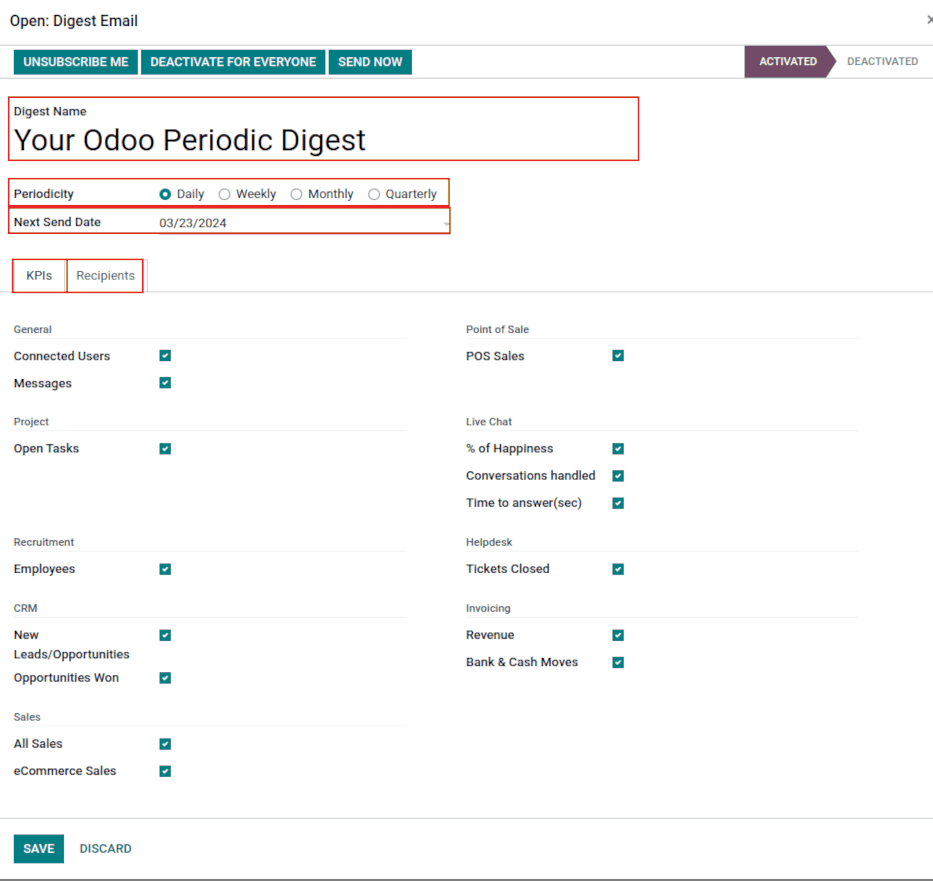
停用摘要电子邮件¶
要手动停用单个摘要电子邮件,首先导航至 ,然后点击 配置摘要电子邮件 。然后,从列表中选择需要停用的摘要电子邮件。
接下来,点击 所有人停用 关闭所有人的摘要电子邮件,或点击 取消订阅我 从邮件列表中删除已登录的用户。这些按钮位于顶部菜单中,就在 摘要名称 的上方。
手动发送摘要电子邮件¶
要手动发送摘要电子邮件,首先导航至 ,然后点击 配置摘要电子邮件 。然后,选择所需的摘要电子邮件,并点击 立即发送 。该按钮位于顶部菜单中,就在 摘要名称 的上方。
关键业绩指标 KPIs¶
可从摘要电子邮件模板表单的 KPI 选项卡将预先配置的 KPI(关键绩效指标) 添加到摘要电子邮件中。
首先,导航至 ,然后点击 配置摘要电子邮件 。
然后,选择所需的摘要电子邮件,并打开 KPI 选项卡。
要在摘要电子邮件中添加 KPI(关键绩效指标) ,请勾选所需 KPI(关键绩效指标) 旁边的复选框。添加(或取消选择)所有 KPI (关键绩效指标) 后,点击 保存 。
以下 KPI(关键绩效指标) 可在 Odoo 开箱即用的摘要电子邮件模板表单上的 KPI 选项卡中使用:
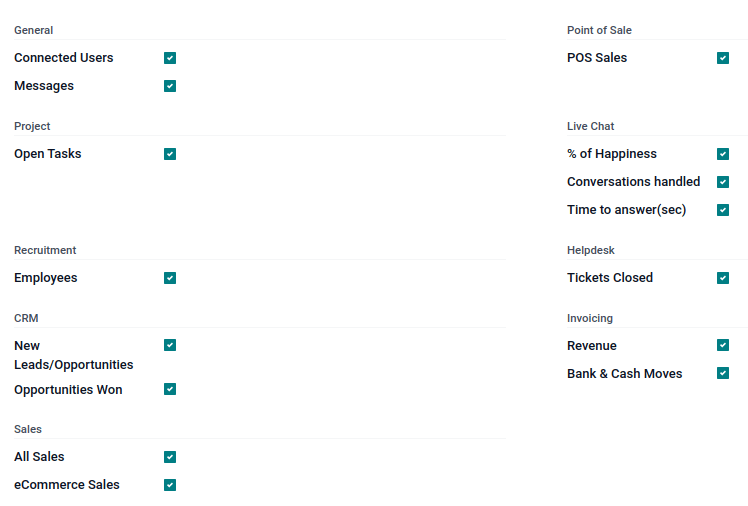
- 通用
已连接用户
信息
- 项目
开放任务
- 招募
员工
- CRM
新销售线索/商机
赢得的商机
- 销售
所有销售
电子商务销售
- POS
POS 销售
- 在线客服
% of Happiness
已处理的对话
答复时间 (秒)
- 服务台
已关闭的工单
- 发票
收入
银行和现金流动
收款人¶
摘要电子邮件收件人可从摘要电子邮件模板表单的 收件人 选项卡中添加。
要添加收件人,请导航至 ,然后点击 配置摘要邮件 。然后,选择所需的摘要电子邮件,并打开 收件人 选项卡。
要添加收件人,请点击 添加行 ,弹出 添加收件人 窗口,显示可添加为收件人的所有可用用户。
在弹出窗口中,勾选用户 姓名 旁的复选框,然后点击 选择 按钮。
要删除用户的收件人身份,请点击 ❌(删除) 选项卡中列出的用户最右边的 收件人 图标。
点击 保存 ,以执行更改。
创建摘要电子邮件¶
要创建新的摘要电子邮件,请导航至 ,然后点击 配置摘要电子邮件 。然后,点击 创建 ,以创建新的摘要电子邮件。
会出现一个带有空白摘要电子邮件模板的独立页面,并提供各种可编辑的设置,包括:
摘要名称 :摘要电子邮件的名称。
周期性 :控制摘要邮件的发送频率( 每天 、 每周 、 每月 或 每季度 )。
下次发送日期 :再次发送摘要电子邮件的日期。
KPI 选项卡:选中/取消选中出现在摘要电子邮件中的每个计算的 KPI(关键绩效指标) 。打勾的方框表示文摘邮件中的 KPI(关键绩效指标) 处于活动状态。请参阅 关键业绩指标 KPIs 部分。
收件人 选项卡:添加/删除接收摘要邮件的用户。请参阅 收款人 部分。
从那里,给摘要电子邮件一个 摘要名称 ,指定 周期性 ,选择所需的 KPI(关键绩效指标) ,并根据需要添加 收件人 。
点击 保存 后,新的自定义摘要电子邮件将作为选项出现在 中的 摘要电子邮件 字段。
Odoo Studio 自定义 KPI¶
可使用 Odoo Studio 对 KPI 选项卡中的摘要电子邮件模板表单上的 KPI(关键绩效指标) 进行自定义。
警告
如果需要安装 Odoo Studio ,则会产生额外的数据库订购费用。
首先,点击屏幕右上方的 ️🛠️(工具) 图标。这是 Odoo Studio 应用程序的链接。
为了创建附加字段,请在摘要对象上创建两个字段:
创建名为
kpi_myfield的布尔字段,并将其显示在 KPIs 选项卡中。创建一个名为 “kpi_myfield_value ”的计算字段,用于计算自定义的 : “KPI(关键绩效指标)”。
在 KPIs 选项卡中选择 :
KPIs(关键绩效指标)。
小技巧
下面是 digest.py 文件的 源代码,它指导程序员对计算字段进行编码。
参见
用户还可以点击 收件人 选项卡,然后点击垂直三点 (kebab) 菜单来编辑此视图。请点击 编辑列表视图 或 编辑表格视图 修改此选项卡。
计算值参考表¶
标签 |
值 |
|---|---|
已连接用户 |
关键业绩指标(Kpi) Res 用户连接值 |
已发送的消息 |
关键业绩指标(Kpi) 邮件信息总计 |
新线索 |
KPI CRM预期收益 |
已签单商机 |
|
开放任务 |
项目任务开放价值的关键绩效指标 |
工单已关闭 |
Kpi 服务同心服务单关闭值 |
% 开心 |
Kpi 实时聊天评价值 |
处理对话 |
Kpi 实时聊天值 |
应答时间 (秒) |
Kpi 实时聊天响应值 |
所有销售 |
|
电商销售 |
Kpi网站销售总价值 |
收入 |
KPI 科目总收入 |
银行和现金分录 |
|
POS 销售 |
终端销售总额的关键绩效指标 |
新员工 |
人力资源新聘员工KPI指标 |